用电脑改wifi密码 笔记本电脑如何修改无线密码
更新时间:2024-05-26 14:01:47作者:xiaoliu
在如今数字化的社会中,无线网络已经成为我们生活中不可或缺的一部分,而保护无线网络的安全性也变得至关重要。当我们需要改变家庭WiFi密码时,笔记本电脑便成为我们最常用的工具之一。如何在笔记本电脑上修改无线密码呢?让我们一起来了解一下。
方法如下:
1.打开电脑,等待电脑开机到桌面。鼠标右击右下角“无线”符号,选择“打开“ 网络和internet”设置”。
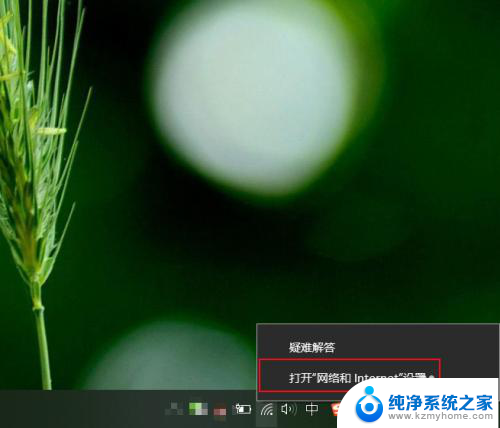
2.在弹出的状态界面中,往下滑动,选择“网络和共享中心”,进入到网络信息界面。
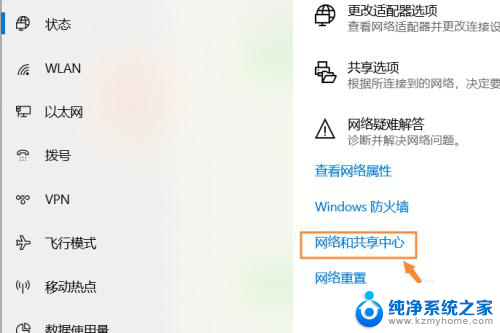
3.在出现的网络信息界面中,点击“WLAN”连接的无线网络,会出现一个状态界面。
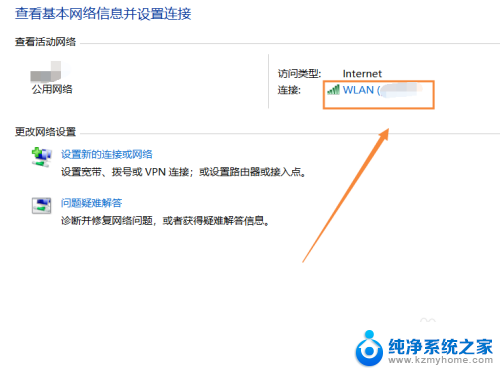
4.在出现的WLAN状态界面,点击“无线属性”。在无线属性中,点击“安全”选项,更改网络安全密钥,输入自己想要设置的密码,点击“确定”即可生效。
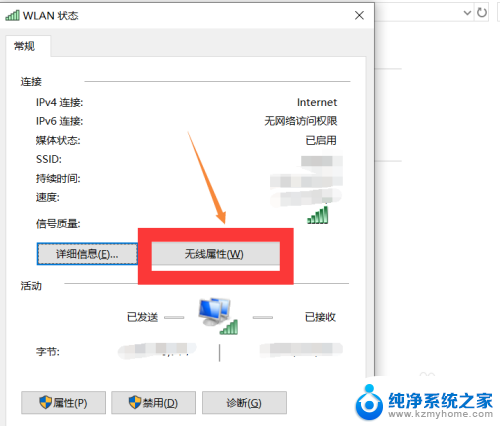
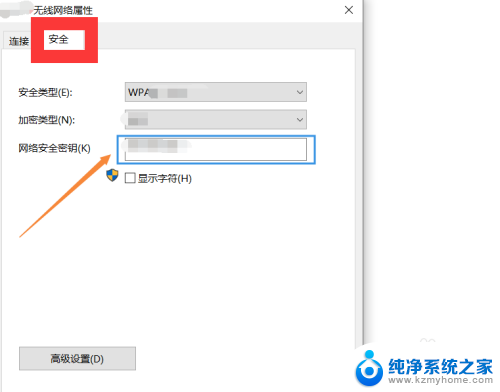
5.总结如下:
①右击电脑右下角“无线”符号,点击“打开网络和Internet设置”。
②往下滑动,找到“网络和共享中心”,点击“WLAN”进入状态界面。
③点击“无线属性--安全”,输入自己想要更改的密码,点击“确定”即可生效。
以上是用电脑改WiFi密码的全部内容,如果你也遇到同样的情况,请参照我的方法进行处理,希望对大家有所帮助。
用电脑改wifi密码 笔记本电脑如何修改无线密码相关教程
- 笔记本修改wifi密码 如何在笔记本电脑上更改无线密码
- wifi密码怎么用电脑改 如何在笔记本电脑上改变无线密码
- 笔记本如何更改开机密码? 笔记本电脑开机密码怎么修改
- 修改笔记本密码 笔记本电脑开机密码修改方法
- 怎么修改笔记本密码 笔记本电脑开机密码怎么修改
- 电脑如何改路由器wifi密码 如何在电脑上修改WIFI密码
- 笔记本电脑锁屏密码怎么改 修改电脑锁屏密码步骤
- 没有电脑怎么改家里的wifi密码 无电脑修改wifi密码教程
- 电脑无线网密码查看 笔记本电脑如何查看已连接WiFi密码
- 电脑上怎么重新设置wifi密码 如何在笔记本电脑上修改无线密码
- ps删除最近打开文件 Photoshop 最近打开文件记录清除方法
- 怎么删除邮箱里的邮件 批量删除Outlook已删除邮件的方法
- 笔记本电脑的麦克风可以用吗 笔记本电脑自带麦克风吗
- thinkpad没有蓝牙 ThinkPad笔记本如何打开蓝牙
- 华为锁屏时间设置 华为手机怎么调整锁屏时间
- 华为的蓝牙耳机怎么连接 华为蓝牙耳机连接新设备方法
电脑教程推荐
- 1 笔记本电脑的麦克风可以用吗 笔记本电脑自带麦克风吗
- 2 联想电脑开机只显示lenovo 联想电脑开机显示lenovo怎么解决
- 3 如何使用光驱启动 如何设置光驱启动顺序
- 4 怎么提高笔记本电脑屏幕亮度 笔记本屏幕亮度调节方法
- 5 tcl电视投屏不了 TCL电视投屏无法显示画面怎么解决
- 6 windows2008关机选项 Windows server 2008 R2如何调整开始菜单关机按钮位置
- 7 电脑上的微信能分身吗 电脑上同时登录多个微信账号
- 8 怎么看电脑网卡支不支持千兆 怎样检测电脑网卡是否支持千兆速率
- 9 荣耀电脑开机键在哪 荣耀笔记本MagicBook Pro如何正确使用
- 10 一个耳机连不上蓝牙 蓝牙耳机配对失败